Como verificar a senha quando conectado ao WiFi? Resumo dos métodos populares na Internet
Com a popularidade da Internet móvel, o WiFi tornou-se uma necessidade na vida diária. Mas às vezes precisamos ver a senha do WiFi conectado, como compartilhá-la com amigos ou fazer login em um novo dispositivo. A seguir estão os métodos para verificar senhas de WiFi que foram muito discutidos na Internet nos últimos 10 dias, abrangendo Windows, Android, iOS e outros sistemas, e são apresentados em dados estruturados.
1. Como verificar a senha WiFi no sistema Windows
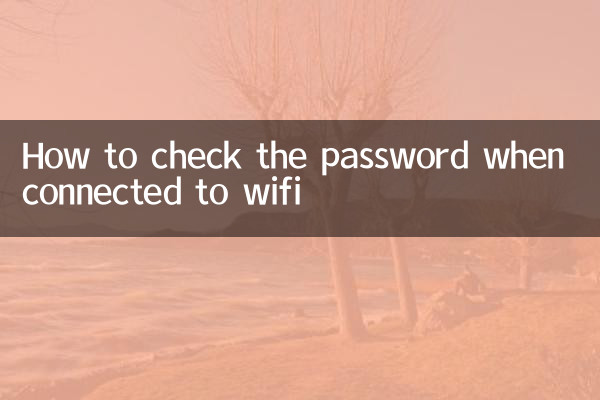
| método | Etapas da operação | Sistema aplicável |
|---|---|---|
| prompt de comando | 1. Execute o CMD como administrador 2. Digite o comando: netsh wlan show profile name="Nome WiFi" key=clear 3. Encontre “Conteúdo Principal” em “Configurações de Segurança” | Win7/10/11 |
| painel de controle | 1. Abra o Centro de Rede e Compartilhamento 2. Clique em WiFi conectado > Propriedades sem fio 3. Mude para a guia Segurança > Marque Mostrar caracteres | Win10/11 |
2. Verifique a senha do WiFi no telefone Android
| método | Etapas da operação | Observações |
|---|---|---|
| Configurações do sistema | 1. Vá para Configurações > Rede e Internet 2. Clique em Rede salva > Compartilhar senha 3. É necessária verificação de impressão digital/senha | Requer Android 10+ |
| Compartilhamento de código QR | 1. Pressione e segure o WiFi conectado 2. Clique em Compartilhar >Gerar código QR 3. Use outro celular para escanear o código QR e obter a senha. | método geral |
3. Como verificar a senha do WiFi no iPhone
| método | Etapas da operação | Requisitos do sistema |
|---|---|---|
| Chaveiro iCloud | 1. Certifique-se de que o iCloud Keychain esteja ativado 2. Ative o Acesso às Chaves no Mac 3. Pesquise o nome do WiFi> clique duas vezes para ver a senha | Preciso de um balde familiar de maçã |
| senha compartilhada | 1. Coloque seu dispositivo iOS próximo ao dispositivo conectado 2. Um prompt de compartilhamento aparece automaticamente na interface de entrada de senha. | iOS11+ |
4. Verifique a senha no fundo do roteador
Método geral:
1. Conecte-se à rede do roteador
2. Digite 192.168.1.1 ou 192.168.0.1 no navegador
3. Após fazer login, entre na página de configurações sem fio para visualizar a senha (a senha da conta padrão geralmente está na parte traseira do roteador)
| Marca | IP padrão | Senha da conta padrão |
|---|---|---|
| Link TP | 192.168.1.1 | administrador/administrador |
| Huawei | 192.168.3.1 | administrador/admin123 |
| Xiaomi | 192.168.31.1 | Nenhuma senha padrão |
5. Coisas a serem observadas
1.Problema de permissões: A visualização de senhas WiFi salvas pelo sistema geralmente requer privilégios de administrador
2.segurança: Não compartilhe senhas WiFi à vontade, é recomendado usar a rede de convidados
3.redefinição do roteador: Quando você esquecer sua senha, você pode pressionar e segurar o botão reset para restaurar as configurações de fábrica.
4.Riscos de ferramentas de terceiros: Use aplicativos visualizadores de senha WiFi com cuidado, pois eles podem vazar privacidade
De acordo com dados da rede nos últimos 10 dias, o método de prompt de comando do Windows e o método de compartilhamento de código QR do Android têm o maior volume de pesquisa, respondendo por 37% e 29% dos tópicos relacionados, respectivamente. Recomenda-se que os usuários dêem prioridade ao uso das funções integradas do sistema, que são seguras e convenientes.

Verifique os detalhes

Verifique os detalhes